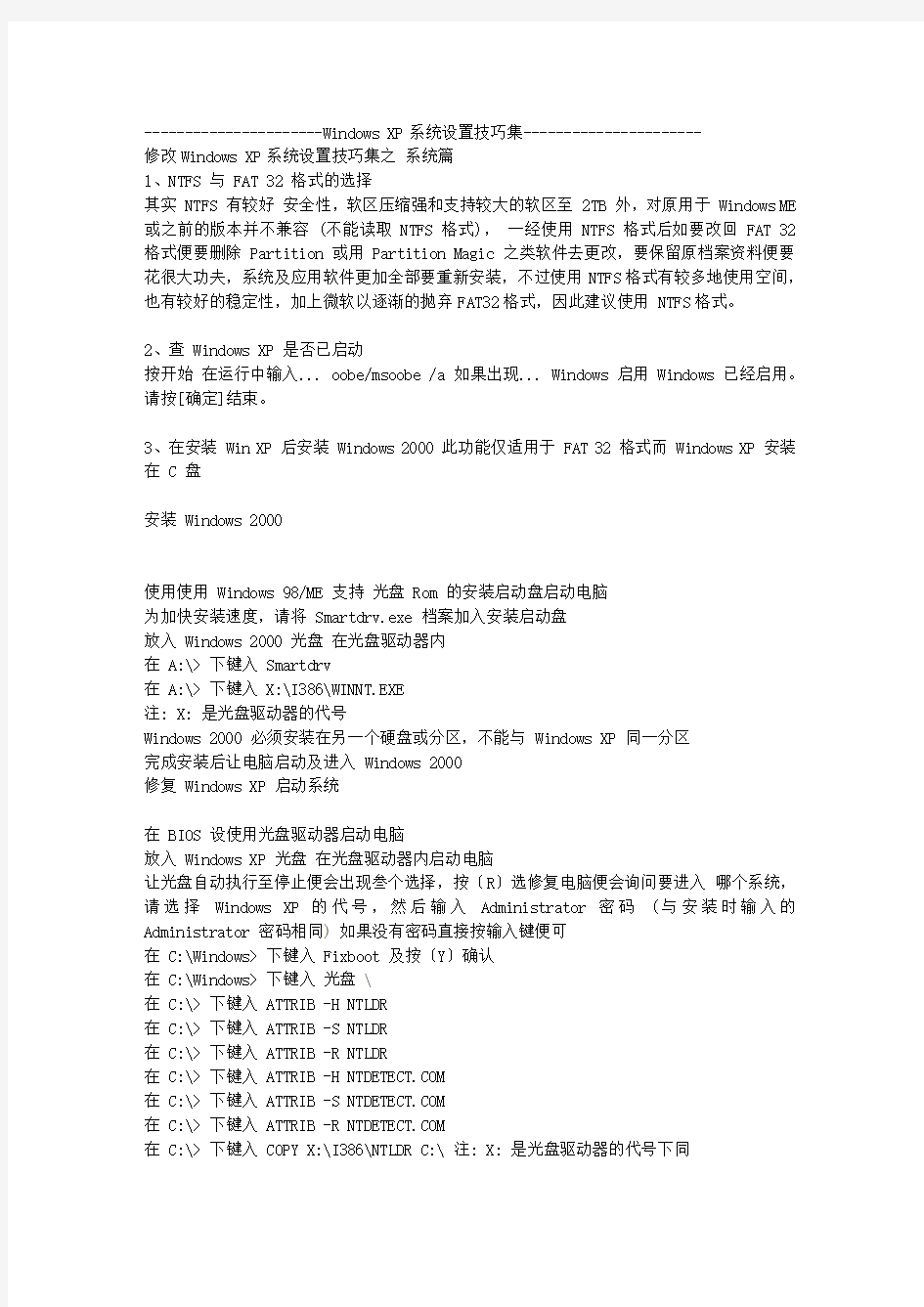
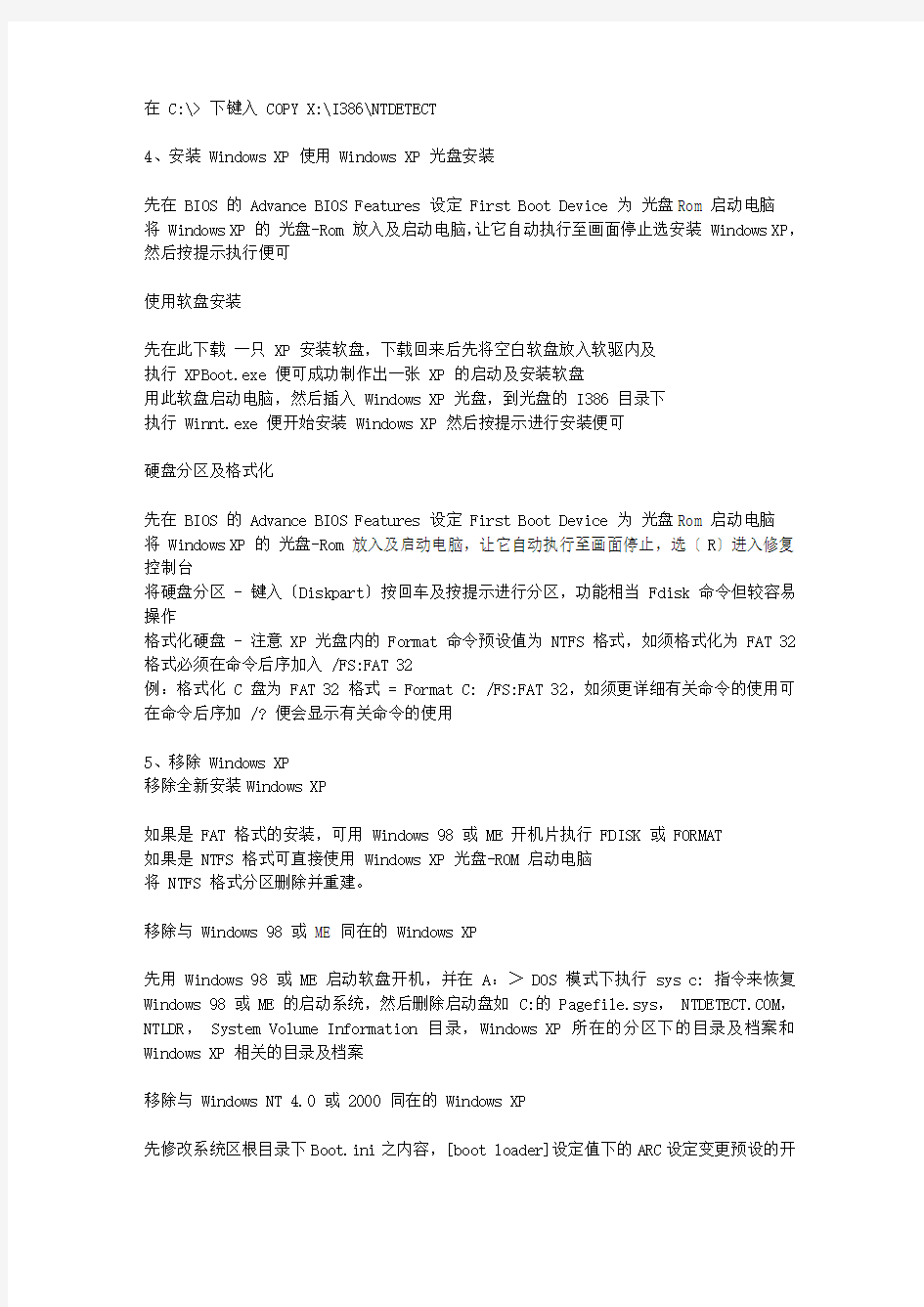
----------------------Windows XP系统设置技巧集----------------------
修改Windows XP系统设置技巧集之系统篇
1、NTFS 与 FAT 32 格式的选择
其实 NTFS 有较好安全性,软区压缩强和支持较大的软区至 2TB 外,对原用于 Windows ME 或之前的版本并不兼容 (不能读取 NTFS 格式),一经使用 NTFS 格式后如要改回 FAT 32 格式便要删除 Partition 或用Partition Magic 之类软件去更改,要保留原档案资料便要花很大功夫,系统及应用软件更加全部要重新安装,不过使用NTFS格式有较多地使用空间,也有较好的稳定性,加上微软以逐渐的抛弃FAT32格式,因此建议使用 NTFS格式。
2、查 Windows XP 是否已启动
按开始在运行中输入... oobe/msoobe /a 如果出现... Windows 启用 Windows 已经启用。请按[确定]结束。
3、在安装 Win XP 后安装 Windows 2000 此功能仅适用于 FAT 32 格式而 Windows XP 安装在 C 盘
安装 Windows 2000
使用使用 Windows 98/ME 支持光盘 Rom 的安装启动盘启动电脑
为加快安装速度,请将 Smartdrv.exe 档案加入安装启动盘
放入 Windows 2000 光盘在光盘驱动器内
在 A:\> 下键入 Smartdrv
在 A:\> 下键入 X:\I386\WINNT.EXE
注: X: 是光盘驱动器的代号
Windows 2000 必须安装在另一个硬盘或分区,不能与 Windows XP 同一分区
完成安装后让电脑启动及进入 Windows 2000
修复 Windows XP 启动系统
在 BIOS 设使用光盘驱动器启动电脑
放入 Windows XP 光盘在光盘驱动器内启动电脑
让光盘自动执行至停止便会出现叁个选择,按〔R〕选修复电脑便会询问要进入哪个系统,请选择Windows XP 的代号,然后输入Administrator 密码(与安装时输入的Administrator 密码相同) 如果没有密码直接按输入键便可
在 C:\Windows> 下键入 Fixboot 及按〔Y〕确认
在 C:\Windows> 下键入光盘 \
在 C:\> 下键入 ATTRIB -H NTLDR
在 C:\> 下键入 ATTRIB -S NTLDR
在 C:\> 下键入 ATTRIB -R NTLDR
在 C:\> 下键入 ATTRIB -H https://www.doczj.com/doc/9b4486411.html,
在 C:\> 下键入 ATTRIB -S https://www.doczj.com/doc/9b4486411.html,
在 C:\> 下键入 ATTRIB -R https://www.doczj.com/doc/9b4486411.html,
在 C:\> 下键入 COPY X:\I386\NTLDR C:\ 注: X: 是光盘驱动器的代号下同
在 C:\> 下键入 COPY X:\I386\NTDETECT
4、安装 Windows XP 使用 Windows XP 光盘安装
先在 BIOS 的 Advance BIOS Features 设定 First Boot Device 为光盘Rom 启动电脑
将 Windows XP 的光盘-Rom 放入及启动电脑,让它自动执行至画面停止选安装 Windows XP,然后按提示执行便可
使用软盘安装
先在此下载一只 XP 安装软盘,下载回来后先将空白软盘放入软驱内及
执行 XPBoot.exe 便可成功制作出一张 XP 的启动及安装软盘
用此软盘启动电脑,然后插入 Windows XP 光盘,到光盘的 I386 目录下
执行 Winnt.exe 便开始安装 Windows XP 然后按提示进行安装便可
硬盘分区及格式化
先在 BIOS 的 Advance BIOS Features 设定 First Boot Device 为光盘Rom 启动电脑
将 Windows XP 的光盘-Rom 放入及启动电脑,让它自动执行至画面停止,选〔R〕进入修复控制台
将硬盘分区 - 键入〔Diskpart〕按回车及按提示进行分区,功能相当 Fdisk 命令但较容易操作
格式化硬盘 - 注意 XP 光盘内的 Format 命令预设值为 NTFS 格式,如须格式化为 FAT 32 格式必须在命令后序加入 /FS:FAT 32
例:格式化 C 盘为 FAT 32 格式 = Format C: /FS:FAT 32,如须更详细有关命令的使用可在命令后序加 /? 便会显示有关命令的使用
5、移除 Windows XP
移除全新安装Windows XP
如果是 FAT 格式的安装,可用 Windows 98 或 ME 开机片执行 FDISK 或 FORMAT
如果是 NTFS 格式可直接使用 Windows XP 光盘-ROM 启动电脑
将 NTFS 格式分区删除并重建。
移除与 Windows 98 或 ME 同在的 Windows XP
先用 Windows 98 或 ME 启动软盘开机,并在A:> DOS 模式下执行sys c: 指令来恢复Windows 98 或 ME 的启动系统,然后删除启动盘如C:的 Pagefile.sys, https://www.doczj.com/doc/9b4486411.html,,NTLDR, System Volume Information 目录,Windows XP 所在的分区下的目录及档案和Windows XP 相关的目录及档案
移除与 Windows NT 4.0 或 2000 同在的 Windows XP
先修改系统区根目录下Boot.ini之内容,[boot loader]设定值下的ARC设定变更预设的开
机操作系统。
例如,原来Windows NT 4.0/2000 是装在硬盘的第一个分区可参考以下ARC设定
default=multi(0)disk(0)rdisk(0)partition(1)
详细设定请参阅多重启动及XP命令表〔operating systems〕设定值下的ARC设定,删除Windows XP的开机选项
然后删除在开机磁碟如C:的 Pagefile.sys, https://www.doczj.com/doc/9b4486411.html,,NTLDR, Windows XP 所在的分区下的目录及档案和 Windows XP 相关的目录及档案
(请确定这是 Windows XP 的主目录而非 Windows NT 4.0 或 2000) 最后重灌最新的service pack 版本
例如:SP6a for WinNT 或 SP2 for WIN2000
6、从 FAT 32 转换 NTSF 格式
关闭所有应用软件,过程中可能需要重新启动电脑;
在〔开始〕→〔执行〕→键入〔cmd〕按回车键
在视窗的〔command prompt〕下执行命令〔convert X: /FS:NTFS〕按回车键
注: X: 填上有关磁碟机代号
如有其他档案在转换期间仍未关闭,你可能需要重新启动电脑去完成整个转换过程,
如驱动器内含有太多档案可能需要较长的时间去转换,在转换过程中请勿执行任何程式。
如需关于 Convert 命令的使用,按上 (3.) 内容在在视窗的
〔command prompt〕下执行命令〔convert /?〕按回车键
强烈建议先考虑是否真的需要 NTFS 格式,因为一经转换后便不能复原。
7、从 NTFS 转换 FAT 32 格式
从 NTFS 转换 FAT 32 除使用第叁者软件外便必须进入Windows XP 修复控制台
使用 Diskpart 命令将 Partition 删除然后重建及格式化有关分区,这样此分区内的资料无法可以保留
如需保留资料或档案可先复制至软盘、刻录到光盘或其他 FAT 32 的分区上
使用第三者软件,Partition 内的资料均无法保证可以绝对保留
8、更换 Windows XP 的序列号
如因特殊情况需更改 Windows XP 的序列号可按下程序执行
在〔开始〕→〔执行〕→〔Regedit〕→〔HKEY_LOCAL_MACHINE〕→〔SOFTWARE〕→〔Microsoft〕→
〔Windows NT〕→〔CurrentVersion〕在〔WPAEvents〕内将〔OOBETimer〕的头两个数值〔CA〕删除
在〔开始〕→〔执行〕→〔oobe/msoobe /a〕进入〔启动画面〕→选择第二项〔电话启动〕在进入下一个视窗,选择〔change product key〕来修改序列号及输入新的序列号,完成后点击〔update〕进行更新及选〔remind me later〕
重新启动电脑后在〔开始〕→〔执行〕→〔oobe/msoobe /a〕进入〔启动画面〕时应该显示已经启动
9、那些 Windows 版能够升级成 Windows XP
10、Windows 98/NT/2000及XP安装在同一电脑上
注意:每个 Partition 只能安装一个版本的 Windows
Windows 98 或 Windows Millennium 与 Windows XP并存
开机磁碟格式必须为FAT16或FAT 32,不可NTFS;因Win98/Me不兼容NTFS的档案格式。先安装Win98/Me,再从Win98/Me操作系统下执行Win2000的安装程序,
则自动会形成双重开机的开机画面。
Windows NT 4.0 或 Windows 2000与Windows XP并存
开机磁碟格式必须为FAT16或NTFS,不可FAT 32;原因是WinNT不兼容FAT 32格式(Win2K 可以)。
先安装Windows NT 4.0或Windows 2000,再从Windows NT 4.0或 Windows 2000 下执行Windows XP的安装程序,则自动会形成双重开机开机画面。
(请注意Windows NT必需先升级到Service Pack 5以上的版本)
Win98 或 Winme, WinNT 4.0 或 Win2K 及 Windows XP同时存在
开机磁碟格式必须为FAT16,不可用FAT 32及NTFS;因为Windows 98 或 Millennium
不兼容NTFS,而Windows NT不兼容FAT 32。
先安装Windows 98 或 Windows Millennium,再直接从Windows 98或 Windows Millennium 操作系统下执行Windows NT 4.0或Windows 2000安装程序,
(注:Windows NT后请升级至SP5以上的版本),然再到Windows NT 4.0或 Windows 2000 的操作系统下执行Windows XP的安装程序,则自动会形成叁重开机的开机画面。
新安装的 Windows 所有非视窗本身的应用软件必须再安装才能正常使用
11、视窗操作系统的整合微软虽贵为软体霸主,但是常常误导大家喔!自己的软体要共存共享还要看版本跟格式喔,笑话,难道微软没有人才喔,以下所言,欢迎微软的人测试,你们真的要多加油啊,不要把所有人都当白痴,如果我写的有任何错误,也希望你们能来信纠正,哈哈哈!欢迎转寄给微软喔!!!!!!!
信箱: richard_chen60@https://www.doczj.com/doc/9b4486411.html, 网址:暂不公开 ICQ=100999740 (小帆)
作者:陈鸿仁一个台北工专的退学生连高中学历也没有的30岁老男人待业中可怜吧
(欢迎以各种模式转载,但必须载明作者,就当是可怜我吧)
注:相同的视窗版本,不同语言亦可共存共享,分区组合可自订,但必须为主分区.
前言:
我下面所说的方法是我经过多次测试相当的稳定而且安全,由于排列组合甚多,所以我用20g 的硬盘,分区成4个FAT 32主分区,分别命名为98,me,2000及2k作示范.每一个主分区分别安装98,me及2000(有两个主分区都安装),软体配合度以下面的组合最佳.
所需软体:1.partition magic6.0(分区用)下面简称magic, 2.system command2000(整合用)简称command
安装说明:
先在你的硬盘里安装98(举例)操作系统,然后安装magic,顺便在安装时建立开机片(2片) 开启magic,在98这个主分区上按右键,然后改变大小,总共把硬盘分区成四个FAT 32的主分区.方法就简略了,很简单的,但要注意喔,是主分区(partition)喔!关闭magic后重新开机他会在dos下自动帮你完成或直接在视窗即可,要看你之前的模式,不说明了.
分区完成后,先打开magic看看是否已经完成分区了.然后在me的主分区上按右键,选择进阶然后再选择活动,关掉magic重新开机,进行安装me的作业,其他的操作系统亦同,但记得安装2000时要记得bios设定成光盘 rom开机.
很辛苦吧,但后面会有代价的,完成了所有的操作系统安装后.进入98操作系统,安装command 这个软体.他会很神奇的帮你把四个操作系统连接起来,并帮你建立一个开机选单.也就是说你之前安装的都只是单独的一个操作系统,单独的主分区.而安装完command后,你如果进入98(举例)操作系统,你会看到右边的画面也就是说你可以去分享另外叁个操作系统的档案及资料了.反之,如果你进入别的操作系统也是一样的.
说明:
如果你必须安装NTFS格式的操作系统,那也可以的,建立一个NTFS主分区,然后安装操作系统如2000,接着跟上面一样在98操作系统安装command.当你进入NTFS格式的2000操作系统后你会发现,怎麽只有c磁碟,其他的怎麽不见了.没关系,基本上其他叁个都还是共享的状态,而你如果进入FAT 32的2000操作系统,就会如上图一样都抓到了(包括NTFS2000),也就是说有分级制度喔,98,me抓到叁个,NTFS2000孤单一个,FAT 32(2000)大团圆了
当你其中之一的操作系统受损后,你一样可以选择由其他的操作系统进入,看看可不可以修护.如果真的不能修护而须格式化重新安装,你就要注意了。开启magic,在你要重新安装的主分区上按右键,然后进阶>活动的.(也可以利用你建立的magic开机片进入),重新开机后要立刻进入你的安装作业喔,然后进行安装.千万不要直接从操作系统上关机重开,这样一来你的安装程序会同时抓到数个主分区,也就是说会抓到不只C磁区.安装完成后再进入98操作系统,重新安装command即可。
清楚了吧,基本上有一些程序你只要安装在其中之一的操作系统后.就可以在其他的操作系统执行了,不须再另行安装.最重要的是你备份系统资料变的方便了,要备份98的资料,只要进入其他的操作系统,把你要备份的资料,按编辑然后全选再复制,贴上即可,帅吧!记的资料夹选项,要显示所有档案喔.
优点:
如果你真的有做好备份的工作,你的资料不见的机率实在太小了,对于一些需要不同操作系统或不同语言作测试的人也是有好处的.其他的,你们自己研究吧,还有很多喔!不能多说.可以再一个不常用的操作系统或空白的主分区上备份你其他叁个资料喔,当操作系统出问题时,把有问题的操作系统删掉,不是格式化喔,是用删除.他不让删回收桶,但没关系,然后贴上你备份的资料即可.
12、硬件驱动程序
在安装前先到各硬件的网页或微软网站检查是否有适用于 Windows XP 的驱动程序,较常用的硬件驱动程序已包含在 Windows XP 内,如找不到厂商提供的硬件驱动程序,可尝试使用Windows 2000 的驱动程序,而 Modem 更可尝试使用 Windows 98 的驱动程序
13、检查 Windows XP 是否登记
开始-->>执行-->>regedit
HKEY_LOCAL_MACHINE\SOFTWARE\Microsoft\Windows NT\CurrentVersion]
将 "RegDone" = 的数值,由 "0" 改成 "1"
如此才算完全"破解" ,这个动作很重要
很多奇怪的小毛病因此而解决
14、将〔修复控制台〕安装在硬盘内
当电脑因某些原因不能正常进入视窗时,便需要进入〔修复控制台〕内将问题修复
功能近似旧版本视窗的 DOS Command Prompt 一样,当然如果电脑不能启动时
便需要用 Windows XP 光盘启动电脑及在光盘执行〔修复控制台〕的功能
安装办法
先将 Windows XP 光盘放入光盘驱动器内
在〔开始〕→〔执行〕→键入〔X:\i386\winnt32.exe /cmdcons〕后便会显示一个对话框确认是否安装〔修复控制台〕按〔Y〕便执行安装程序
X = 光盘驱动器的代号
安装完毕后下次开机时启动选单便会多了一个〔Microsoft Windows Recovery Console〕的选择
15、辨认真假中文版XP的方法
执行超级终端机.是否为中文界面及中文名称开头
寻找dxdiag.exe并执行.看看directx诊断程序中的系统信息
-->看看系统信息中的操作系统版本是否为5.1build2600
-->看看系统信息中的语言及区域设定是否都为中文
(如果是就没问题罗)
16、XP减肥方法
删除系统备份 sfc.exe /purgecache
删除驱动备份 Windows\driver cache\i386目录下的Driver.cab文件(73mb)
取消系统还原
删除Help档(减掉40多mb)
删掉\Windows\system32\dllcache下文档(减去200-300mb),这是备用的文档,只要你已拷贝了安装文档,完全可以这样做。
把我的文件、IE的临时文件夹都转到其他硬盘(分区)。
把虚拟内存也转到其他硬盘。
将应用软体装在其他硬盘(这对重装系统也有好处)。
删除\Windows\ime下不用的输入法!(日文,韩文,简体中文输入法,84.5MB)
如在NTFS系统文件下装XP,本身就节省硬盘。
%%%%%%%%%%%%%%%%%%%%%%%%%%%%%%%%%%%%%%%%%%%%%%%%%%%%%%%%%%%%%%%%%%%%%%%%%%%%
修改Windows XP系统设置技巧集之开关机篇
1、加快XP开机及关机速度
在〔开始〕→〔运行〕→键入〔Regedit〕
找到HKEY_CURRENT_USER\Control Panel\Desktop 键,将右边窗口的WaitToKillAppTimeout 改为 1000
( 原设定值:20000 )即关闭程序时仅等待1秒。
将键值 HungAppTimeout的数值改为:200( 原设定值:5000 ),表示程序出错时等待0.5秒。
找到 HKEY_LOCAL_MACHINE\System\CurrentControlSet\Control
将键值 WaitToKillServiceTimeout 设为:1000或更小。 ( 原设定值:20000 )
将键值〔HungAppTimeout〕的数值资料更改为〔200〕
2、加快预读能力改善开机速度 Windows XP 预读设定可提高系统速度,加快开机速度。
在〔开始〕→〔运行〕→键入〔Regedit〕找到HKEY_LOCAL_MACHINE\SYSTEM\CurrentControlSet\Control\SessionManager\ MemoryManagement 在PrefetchParameters 右边窗口将〔EnablePrefetcher〕的数值资料如下更改:
PIII 800MHz 以上的可尝试将数值资料更改为〔4〕或〔5〕
以下的建议保留数值资料为预设值即〔3〕
3、关机时自动关闭停止回应程序
让系统自动关闭停止回应的程序。
打开注册表 HKEY_CURRENT_USER\Control Panel\Desktop 键,将 AutoEndTasks 值设为 1。( 原设定值:0 )
4、在启动电脑时运行 Defrag 程序
在〔开始〕→〔运行〕→键入〔Regedit〕→〔HKEY_LOCAL_MACHINE〕
→〔SOFTWARE〕→〔Microsoft〕→〔Dfrg〕→〔BootOptimizeFunction 〕
将键值〔Enable〕设定为〔Y〕等于开启而设定为〔N〕等于关闭
5、减少多重启动时等待时间
打开开始\ 控制面板\ 系统\ 进阶\启动及修复项目\ 按设定\系统启动\预设操作系统 --两个项目都打勾- 填入您想等待的时间 ps : 假如填入"0" 系统将不会让您等待而直接载入您上次选定的操作系统
另一个方法
用 Notepad 打开在 C:\目录下的 boot.ini 档案,将内容〔timeout〕的设定值由预设的 30 (秒) 改为要求等待的时间 --存档
6、减少Windows XP 开机载入区域网络时等待的时间
打开网络连接
用右键查看“本地连接”的“属性”
在一般下面,选“Internet协议 (TCP/IP)”按内容
使用固定的IP地址,以后开机就不会停顿了
7、使用微软 Bootvis.exe 最佳化启动速度
先下载 bootVis.exe档案,然后解压后运行〔bootvis.exe〕
在〔Trace〕选〔next boot + driver delays〕或其他选择项目后XP会重新启动并将记录启动资料产生成 BIN 的文件。
再在〔Bootvis.exe〕→〔file〕→〔open〕中打开这个文件→在〔Trace〕→选〔Optimize system〕
此优化需时颇长,请耐心等待
8、移除启动时载入不需要的程序
如开机时太多程序要运行时会影响开机的速度,先检查那些程序会在开机时运行
在〔开始〕→〔运行〕→键入〔msconfig〕→选〔启动〕
在启动内的程序是代表开机时要运行的程序,如须暂时停止运行某些程序便取消在〔□〕的〔X〕符号便可,如想恢复开机时运行此程序在〔□〕内加回〔X〕符号便可
如希望彻底移除者在〔msconfig〕→〔启动〕的左边栏〔位置〕上便显示引导程序运行的位置
其中:
HKLM\SOFTWARE\Microsoft\Windows\CurrentVersion\Run
其中的〔HKLM〕代表登录档上的〔HKEY_LOCAL_MACHINE〕
在〔Run〕的右边窗口不需要的项目删除
HKCU\Software\Microsoft\Windows\CurrentVersion\Run
其中的〔HKCU〕代表登录档上的〔HKEY_CURRENT_USER〕
在〔Run〕的右边窗口不需要的项目删除
SOFTWARE\Microsoft\Windows\CurrentVersion\Run
则代表登录档的路径如下
HKEY_LOCAL_MACHINE\SOFTWARE\Microsoft\Shared Tools\MSConfig\startupreg
检查在〔startupreg〕下的路径,将不需要的项目删除
Common Startup
代表在〔开始〕→〔所有程序〕→〔启动〕的程序
只要在取消在〔msconfig〕→〔启动〕内〔□〕不选〔X〕符号便会代为将程序移离〔启动〕9、加快开机的时间 - 停用不需要的服务
Windows 在开机时会先载入很多不见得用得到的程序,以下的方法可以让您选择您需要载入的程序,但如您非系统高手不建议您动这个项目:
关掉一些伴随着Windows启动的程序, 及常驻程序!!在 " 开始"--> " 运行" 中
输入 msconfig 进入"系统设定公用程序"在 " 启动" 关掉不必要的程序 ,将方框中的勾勾取消,关掉不
必要的程序, 不确定的程序不可以乱关,以免造成Windows错误!!
(先试试是否可以在软件本身取消常驻,不行再用此方法!!), 完成后按"套用",重开机!!
10、制做XP开机磁盘 XP要做开机磁盘
把磁盘插入软驱-->按右键-->选格式化-->选建立一个MS-DOS开机磁盘
11、XP的自动关机问题
如果不能自动关机的话
控制面板-->电源-->显示-->屏幕保护程序-->电源管理-->APM打勾
这样应该就可以了
如果还不行,应该是BIOS的问题
12、关机有文本文档
在桌面空白位置按鼠标右键 -> <新建> -> 选<文本文档>
键入 rundll.exe user.exe,exitwindows
在<选择文本文档的名称>键入<关闭Window>或你想要的名称 -> 按<完成>
13、重新启动有文本文档
在桌面空白位置按鼠标右键 -> <新建> -> 选<文本文档>
在<命令行>键入 rundll.exe user.exe,exitwindowsexec
在<选择文本文档的名称>键入<重新启动Restart>或你想要的名称 -> 按<完成>
14、备份及还原窗口启动档
如需重装 Windows XP,重装后必须重新启动,如按下列办法可解决此问题
备份
在 \Windows\system32 目录下将 wpa.dbl 及 Wpa.bak 用软盘备份
还原
重装 Windows XP 后,进入〔安全模式〕,在 \Windows\system32 目录下将 wpa.dbl 改名为wpadbl 及 wpa.bak 改名为wpabak
然后将备份的 wpa.dbl 及 Wpa.bak 抄回此目录。
重新启动电脑按〔检查 Windows XP 是否登记〕办法更改登录注册
注:因 Windows XP 对硬件的更改次数有所限制,所以只适用于重装系统或小量更改硬件。
15、修复 Windows XP 的启动
由于在安装 Windows XP 后再安装其他版本的 Windows 而导致启动后不能进入Windows XP。
原因是当安装其他版本的 Windows 时,C盘的已被新安装的其他版本 Windows 取替,除了用其他的软件外,可尝试按以下办法进行修改,此更改不会提供任何支持及仅适用于FAT32 格式,Windows 2000 因系统较接近 Windows XP,因此成功机会大,如属 Windows 98 或 Windows ME 未能成功修复者,可使用有关版本的启动磁盘启动电脑后在〔A:\>〕下键入〔Sys :〕后从新开机便可。
被 Windows 98 或 ME 占用了启动系统
先预备一张 Win98 的安装启动磁片。
进入 Windows 98 或 ME 用 Notepad 去编辑一个名为 Read.scr 内容如下。
-------------------------
L 100 2 0 1
N C:\BOOTSECT.DOS
R BX
R CX
200
W
Q
--------------------------
将档案存在 Windows 98 或 ME 的安装启动磁片及用此磁片启动电脑
如果 C盘下有个名为 BOOTSECT.DOS 的档案便在 A:>下先运行此命令
ATTRIB C:\BOOTSECT.DOS -S -H -R
然后在 A:>下键入 DEBUG 如刚才修改了 BOOTSECT.DOS 档案的属性再在 A:>下先运行此命令: ATTRIB C:\BOOTSECT.DOS +S +H +R 在 BIOS 设定用 CD 启动电脑,然后将 Windows XP 光盘放入及启动电脑。 让光盘自动运行至停止便会出现三个选择,按〔R〕选修复电脑便会询问要进入哪个系统,选中你要进入的系统按〔Enter〕键,然后输入 Administrator 密码(与安装时输入的Administrator 密码相同) 如果没有密码直接按 Enter 便可。 在 X:\Windows> 下键入 Fixboot 及按〔Y〕确认。 X = Windows XP 所安装驱动器的盘符。 完成后取出 Win XP 光盘及键入〔Exit〕会重新启动电脑。 在 BIOS 选回用硬盘启动电脑便可。 如未能正常显示多重启动选单者可修改 C盘根目录的 Boot.ini 档案。%%%%%%%%%%%%%%%%%%%%%%%%%%%%%%%%%%%%%%%%%%%%%%%%%%%%%%%%%%%%%%%%%%%%%%%%%%%%%%%% %%% 改Windows XP系统设置技巧集之秘技篇 1、在〔我的电脑〕上隐藏软驱 在〔开始〕→〔运行〕→输入〔Regedit〕→〔HKEY_CURRENT_USER〕→〔Software〕→〔Microsoft〕→〔Windows〕→〔CurrentVersion〕→〔Policies〕→〔Explorer〕 →增加一个 DWORD 值〔NoDrives〕的数值资料请使用十进制及如下设置 隐藏 A 盘为〔1〕,隐藏 B 盘为 A 盘的一倍即〔2〕,隐藏 C 盘为 B 盘的一倍即〔4〕, 如此类推,如全部隐藏则为〔67108863〕 2、解决忘记用户登录密码的问题 如用户忘记登录密码可按下列方法解决 在电脑启动时按〔F8〕及选〔Safe Mode With Command Prompt〕 选〔Administrator〕后便会跳出〔Command Prompt〕的窗口 用〔Net〕的命令增加一个用户,例:增加一个用户名为 alanhkg888,命令语法如下 net user alanhkg888 /add 将新建用户提升至 Administrator 的权力,例:提升刚才增加用户 alanhkg888 的权力,命令语法如下 net localgroup administrators alanhkg888 /add 完成上列步骤后重新启动电脑,在启动画面上便增加了一个用户 alanhkg888 了,选alanhkg888 进入 登录后在〔控制台〕→〔使用者帐户〕→选忘记密码的用户,然后选〔卸载密码〕后〔等出〕在登录画面中选原来的用户便可不需密码情况下等入 (因已卸载了) 删除刚才新建的用户,在〔控制台〕→〔使用者帐户〕→选〔alanhkg888〕,然后选〔卸载帐户〕便可 *不适用于忘记安装时所设置〔administrator〕的密码 3、取消用户密码的有效期 鼠标右键点击〔我的电脑〕选〔管理〕→〔本机使用者和群组〕→〔使用者〕 鼠标右键点击须取消密码有效期的用户选〔内容〕→〔一般〕下选〔密码永久有效〕便可4、在〔我的电脑〕上更改光驱名称 在〔开始〕→〔运行〕→输入〔regedit〕→选〔HKEY_LOCAL_MACHINE〕 →〔SOFTWARE〕→〔Microsoft〕→〔Windows〕→〔CurrentVersion〕 →在〔Explorer〕下增加一个主键名为〔DriveIcons〕 在〔DriveIcons〕下增加一个主键名称等于光驱代号例如 E Drive 便是〔E〕 再在〔E〕下增加一个主键名为〔DefaultLabel〕 在〔DefaultLabel〕的右边窗口将〔预设值〕的资料数值设置为光驱品牌名称例如〔Lite-on 0841〕 5、更改软驱驱动器号 在〔开始〕→〔运行〕→输入〔compmgmt.msc〕→在〔电脑管理(本机)〕→〔存放〕→〔磁盘管理〕→ 在右上边窗口所需更改代号的软驱右键点击鼠标选〔变更软驱驱动器号及路径〕→〔变更〕→ 在〔指定下列软驱驱动器号〕上更改 6、在安装驱动程序时停用〔数字签名〕检查 按开始\控制台\系统\硬件\驱动程序签署\ 选〔略过 - 直接安装软件,不需要我的同意〕就可以了 7、修改其他用户的登录档 在〔开始〕→〔运行〕→键〔regedit〕→选〔HKEY_USERS〕 然后按〔登录编辑程序〕的〔文件〕→〔载入 Hive 控制档〕 打开〔Documents and Settings\用户名〕的文件夹选〔NTUSER.DAT 〕 注: 1. 〔用户名〕为需修改登录档的用户 2. 〔NTUSER.DAT 〕是隐藏档 然后按〔开始〕后会弹出对话窗口在〔主键名称〕内输入用户名称或任何自定义名称后 在〔HKEY_USERS〕下便多了一个刚才输入〔主键名称〕的文件夹 这个文件夹便是所需修改的用户登录档,修改完毕后选回刚才输入〔主键名称〕的文件夹,然后按〔登录编辑程序〕的〔文件〕→〔Hive 解除载入〕 8、将安全模式加入启动电脑的选择内 先备份〔boot.ini〕的文件以防万一 用记事本打开 boot.ini 将multi(x)disk(x)rdisk(x)partition(x)\Windows="Microsoft Windows XP Professional" /fastdetect 复制多一行,然后修改为 multi(x)disk(x)rdisk(x)partition(x)\Windows="Microsoft Windows XP Professional Safeboot" /fastdetect 然后保存 在〔开始〕→〔运行〕→输入〔msconfig〕 在〔msconfig〕→〔BOOT.INI〕然后选 multi(x)disk(x)rdisk(x)partition(x)\Windows="Microsoft Windows XP Professional Safeboot" /fastdetect 在〔开机选项中〕选〔/SAFEBOOT〕在右边的下列几个选择其中一个: Minimal =最少驱动程序 Network =支持网路 Dsrepair =目录维修 Minimal (Alternate Shell) =标准资源管理桌面 重新开机时选单内便会多了一个 Microsoft Windows XP Professional Safeboot 的选择 9、在系统内容中显示个性化标志及内容 先制作一个名为〔OEMLOGO.BMP〕标志图案大小约为 90x90pixels,存在〔\Windows\system32〕内 然后用记事本编辑一个名为 〔OEMINFO.INI〕的文件存在 〔\Windows\system32〕内,内容为: [General] Manufacturer=〔填上公司名称〕 Model=〔填上电脑型号〕 [Support Information] Line1=〔填上资料一〕 Line2=〔填上资料二〕 Line3=〔填上资料叁〕 Line4=〔填上资料四〕 如内容不够填写可增加 Line5, Line6.... 完成后用鼠标右键点击〔我的电脑〕 图标选〔内容〕便可看见 10、更改登记人姓名及组织名称 在〔开始〕→〔运行〕→输入〔regedit〕→选〔HKEY_LOCAL_MACHINE〕 →〔SOFTWARE〕→〔Microsoft〕→〔Windows NT〕→〔CurrentVersion〕 更改〔RegisteredOwner〕的资料值为新登记人姓名 更改〔RegisteredOrganization〕的资料值为新登记组织名称 11、在指定的目录下打开 Command Prompt 在〔开始〕→〔运行〕→输入〔regedit〕→选〔HKEY_CLASSES_ROOT〕 →〔Directory〕→〔shell〕→增加一个主键〔CommandPrompt〕预设值为〔在 Command Prompt 打开〕 再在〔CommandPrompt〕下增加一个主键〔command〕预设值为〔cmd.exe cd %1〕 完成后在资源管理器任何文件夹下右键点击鼠标便会出现〔在 Command Prompt 打开〕的选项 如不明怎样修改,可在此下载,然后解压,在 CommandPrompt.reg 双击鼠标便可完成安装 12、使用 Dir 命令时先显示文件名称 在 DOS Prompt 使用 Dir 命令时是先显示日期,此更改后变成先显示文件名称 鼠标右键点击〔我的电脑〕图标→选〔内容〕→〔进阶〕→〔环境变量〕→〔系统变量〕→〔新建〕 在〔变数名称〕填入〔dircmd〕 在〔变数值〕填入〔/-n〕 按〔确认〕便可 13、善用 Command Prompt 复制 Command Prompt 的内容 在 Comand Prompt 上任何位置右键点击鼠标→选〔标记〕及选好需复制的范围 然后在 Command Prompt 的标题列上 右键点击鼠标 (不能在 Command Prompt Windows内) →选〔编辑〕→〔复制〕 粘贴〔剪贴本〕内容 在需要粘贴的位置上右键点击鼠标→选〔粘贴〕 搜索文件 在 Windows XP 的〔搜索〕功能速度极慢,使用 Command Prompt 的 Dir /s 命令功能会快上几倍 DOS 的命令说明 有关 DOS 命令的语法使用可在 Command Prompt 下输入〔help〕或在命令后加〔/?〕便会显示出来 重新使用已输入过的命令 按键盘〔↑〕或〔↓〕键便会显示出已使用过的命令,与 DOS 命令中〔Doskey〕功能相同14、临时设置为〔电脑系统管理员〕 部份工作在〔受限制的帐户〕环境下是不可运行的,如更换硬件驱动程序,安装软件等 如下设置可在不用〔注销〕便可以〔电脑系统管理员〕身份运行 先按着〔Shift〕键在运行项目的图标上用鼠标右键点击 之后便会出现多一项〔运行身份〕的选择 点选〔运行身份〕后出现一个窗口,选〔下列使用者〕 然后输入〔密码〕后便可运行〔电脑系统管理员〕的使用权力 15-在使用运行文件时省却输入文件的扩展名 有些文件如〔devmgmt.msc〕在运行时必须输入整个运行文件名 按下调整可省却输入文件的扩展名如〔devmgmt.msc〕中的〔.msc〕 在〔控制台〕→〔系统〕→〔系统内容〕→〔进阶〕→在〔系统变量〕中选〔PATHEXT〕→选〔编辑〕 在〔编辑系统变量〕中的〔变数值〕加入〔.msc〕及用〔;〕分格→〔确认〕 更改后再使用〔devmgmt.msc〕时只须在〔开始〕→〔运行〕时输入〔devmgmt〕便可 16、把 Administrator 加回在登录选单内 在您开机进入Windows XP时,您的登录画面重新加入登录选单内 在〔开始〕→〔运行〕→输入〔regedit〕→〔HKEY_LOCAL_MACHINE〕 →〔SOFTWARE〕→〔Microsoft〕→〔Windows NT〕→〔CurrentVersion〕 →〔Winlogon〕→〔SpecialAccounts〕→在〔UserList〕增加一个〔DWORD〕值 〔数值名称〕为〔Administrator〕,数值资料为〔1〕= 显示〔0〕=隐藏 17、自动整批更改文件名称 Windows XP 隐藏了可以整批更改文件名称的功能, 但只局限更改文件名称为(1),(2),(3)....的数字名称 (1) 先选所需更改名称的文件,然后按着 SHIFT 键不放,右键点击鼠标,现在可放开 SHIFT 键 (2) 然后选〔重新命中〕 (3) 点选第一个文件并更改所需的名称,文件名称可任选, 这个样本是用了(000)为开始,然后在名称后加上(01), 可选其他名称如(文件)等, (4) 用鼠标点文件夹内任何空白地方后所有文件名便顺序更改好 18、更改资源管理器 Thumbnail 的大小 通常Windows XP预设的看图程序是以96X96预览,假如您需要较小的预览规格这而有方法让您修正 在〔开始〕→〔运行〕→输入〔regedit〕→选〔HKEY_CURRENT_USER〕→〔Software〕→〔Microsoft〕→〔Windows〕→〔CurrentVersion〕→〔Explorer〕-------------- 增加〔dword〕〔thumbnailSize〕=数值资料在〔32〕至〔256〕之间(十进位) 19、随时可使用〔记事本〕打开文件 当在〔资源管理器〕浏览文件时很多时需要用〔记事本〕来打开文件,如按下修改可随时右键点击鼠标,便出现〔使用记事本打开〕的选择 在〔开始〕→〔运行〕→输入〔regedit〕 选〔HKEY_LOCAL_MACHINE〕→〔SOFTWARE〕→〔Classes〕→〔*〕 在此新建一个〔主键〕名为〔shell] 在〔shell 〕下再增加一个〔主键〕 名为〔OpenInNotepad〕 在〔OpenInNotepad〕增加一个字串值 数值资料为〔使用记事本打开〕 再在〔OpenInNotepad〕下再增加一个〔主键〕 名为〔command〕 在〔command〕增加一个字串值 数值资料为〔notepad.exe "%1"〕 20、临时关闭登录用户 再某些情况您需要临时关闭登录您电脑的用户,可在regedit做一个小改变即可达到目的 在〔开始〕→〔运行〕→输入〔regedit〕→〔HKEY_LOCAL_MACHINE〕→〔SOFTWARE〕→〔Microsoft〕→〔Windows NT〕→〔CurrentVersion〕→〔Winlogon〕→〔SpecialAccounts〕→〔UserList〕 增加一个〔DWORD〕值 〔数值名称〕为需要关闭用户的登录名称,数值资料为〔0〕 如需重开此用户只需将数值资料更改为〔1〕便可 21、快速建立电脑系统资料文件 想要了解您自身电脑硬件及操作系统的状况吗?以下动作能帮您迅速建立一个电脑系统资料文件 在〔开始〕→〔运行〕→输入〔cmd〕便打开〔Command Prompt〕→输入〔systeminfo > systeminfo.txt 〕 在相同目录(一般在\Documents and Settings\用户名)下便产生了一个电脑系统的详细资料文件---------〔systeminfo.txt〕 22、登录画面时使用打开数字键为预设值 当您登录Windows时,电脑会要求您输入您的密码,可是您的数字渐区Numlock往往没亮起,Windows XP的登录资料库能帮您解决此问题 在〔开始〕→〔运行〕→输入〔Regedit〕→〔HKEY_USERS〕→〔.Default〕 →〔Control Panel〕→〔Keyboard〕→将数值名称〔InitialKeyboardIndicators〕 资料值更改为〔2〕 23、登录〔Regedit〕保持在根目录 Windows XP 在打开〔Regedit〕时会停留在上次使用时的位置,按下列修改后打开〔Regedit〕时便会停在根目录上 在〔开始〕→〔运行〕→输入〔Regedit〕→〔HKEY_CURRENT_USER〕→〔Software〕→〔Microsoft〕→〔Windows〕→〔CurrentVersion〕→〔Applets〕→〔Regedit〕→选〔LastKey〕及清除 有关数值资料 然后在左边窗口上的〔Regedit〕 右键点击鼠标→选〔使用权限〕→在〔Administrators 的权限〕上全部选〔拒绝〕 24、『踩地雷』的时间暂停打开踩地雷后,先在任何一格上面按下鼠标左键,开始游戏 接着同时按下鼠标的左、右键不放,再按下键盘左上方的『Esc』键 这时踩地雷右上方的时间就停住不动了 25、控制台在开始列内 用鼠标右键按<开始> -> 选<资源管理器> 右边Windows按鼠标右键 -> <新建> -> 选<文件夹> 输入 ControlPanel.{21EC2020-3AEA-1069-A2DD-08002B9D} 按 26、把回收站都放在开始列内 用鼠标右键按<开始> -> 选<资源管理器> 右边Windows按鼠标右键 -> <新建> -> 选<文件夹> 输入 RecycleBin.{645FF040-5081-101B-9F08、00AA002F954E} 按 如想删除的话 , 可重覆 (1) 动作 , 删除 27、将回收站改名 按<开始>键 -> 按<运行> -> 输入 regedit 按 将右边的<预设>用鼠标按右键 -> 选<修改> -> 在<数值资料>输入你想要的名称 28、改变文件夹背景 打开<资源管理器> -> 按<查看> -> 选<自订这个文件夹> 选<选择背景图片> -> 按<下一步> 选择你喜欢的背景吧! -> 按<下一步> -> 按<完成> 29、开始列内的程序集分开成两行排列 按<开始> -> 按<运行> -> 输入 regedit 按 在右边Windows用鼠标按右键 , 选<新建> -> 按<字串值> 输入StartMenuScrollPrograms 用鼠标右键按 -> 选<修改>在<数值资料>改为 False -> 按<确定> 30、隐藏控制台图标 先到 -> -> 寻抓并双按文件 在 [ don't load] 文字下输入: password.cpl=no (密码) joystick.cpl=no (游戏控制器) midimap.drv=no (区域设置) sticpl.cpl=no (数码相机) powerefg.cpl=no (电源管理) netcpl.cpl=no (网络) inetcpl.cpl=no (Internet选项,使用者) modem.cpl=no (数据机) main.cpl=no (打印机,键盘,输入法,字型,鼠标) mmsys.cpl=no (多媒体,声音) desk.cpl=no (显示器) appwiz.cpl=no (新建/卸载程序) access.cpl=no (协助工具选项) telephon.cpl=no (电话语音) themes.cpl=no (布景主题) timedate.cpl=no (日期/时间) sysdm.cpl=no (系统,加入新的硬件) 之后要储保存案 , 如想还原图标请自行删除 或可使用 Tweak UI 软件来隐藏图标 另一个方法 按<开始> -> 按<关机> -> 选<将电脑重新启动在MS-DOS模式> 输入C:\Windows>Scanreg/restore 按 进入左 Microsoft Registry Checker 那里有Windows最近五日的记录 , 选定那一天后按 时光倒流了!强呀! 31、资源管理器跑马灯 以下有几个方法可以改变您资源管理器的一生 先将画面标成<显示成Web画面> 按<查看> -> <文件夹选项> -> 在查看选单选<显示所有文件> 按<查看> -> <自订这个文件夹> -> 选<建立或编辑HTML文件> -> 按<下一步> 它会有一个记事本Windows出现,先关闭它 -> 按<下一步> -> 按<完成> 打开<记事本> -> <文件> -> <打开旧档> -> 选C -> 再选(一定要在 C 的目录下那个喔) 按<搜索> -> <寻找> -> 输入 HERE'S A GOOD PLACE TO ADD A FEW LINKS OF YOUR OWN 找倒后在这一句下输入输入你喜欢的文字 保存 首先去 C ->Windows->Application Data->Microsoft->WELCOME. 拣选文件 按鼠标右键,选 <建立捷径> 将<捷径-Weldata>用鼠标按右键 -> 内容 在<目标>方格(保留原有文字) , 按Space键一下后输入You_are_a_real_rascal 到<运行>方格选<缩到最小> -> 按<确定> 完成~ 打开记事本 -> 输入 按<文件> -> 选<另存新档> -> 改名为 test.htm 双按鼠标 test.htm 文件 , 完成 打开 Winamp 按左上角按扭 , 选 选项目 , 同时按下和在双按鼠标左键 打开 Norton AntiVitus , 进入<说明> -> 选<关于Norton AntiVirus> 同时按紧 < n > < a > < v > 会有 Norton AntiVirus 工作人员合照,不同版本会有不同合照 打开 IE5.0 (要连上网络) , 选<工具> -> 选<语言> -> 按<新建> 在<使用者定义>输入 ie-ee -> 按<确定> 选<使用者定义 [ ie-ee ] > -> 按<上移> -> 按<确定> 在浏览器中按<搜索> -> 在<输入要搜索的字串> 输入 Previous Searches -> 按<自订> 恐龙出世! 打开 Netscape 浏览器(要连上网络) 同时按 < f > 有鱼看喇 ! Windows 95 OSR2 不能使用 用鼠标按<开始> -> 再按键 同时按紧 < - >键 用鼠标按<开始>键 -> 选<关闭> <开始>键便会消失! <复原方法> 同时按键 <关闭程序>中选 -> 按<结束工作> -> 再选<否> 等Windows出现 , 选<结束工作> 或者用 Boot 机方法都可以复原<开始> 打开 Microsoft Word 97、> 开新文件 输入 Blue 并将他选取 按<格式> -> <字型> -> 在<字型样式>选<粗体> 到<色彩> 选<蓝色> 按 <确定> 在 Blue 后面按键 按<说明> 选<关于Microsoft Word> 32、如何还原 Registry 适用范围: Windows 98 Windows Me 如果你在运行 Regedit 时不小心改坏了登录设置,或是不明的原因使得Windows 的registry 损坏,可以利用 scanreg.exe 的 restore 参数回存之前正确的登录档,让你的registry 起死回生。 语法:scanreg /restore 方法: Windows 98: 重新开机,按 CRTL 键不放,就会出现开机选单,选择「Command Prompt Only」。 到 C:\Windows\Command 目录(在系统提示符号下输入: cd\Windows\command 按 Enter,如果你的 Windows 操作系统并不是安装在 C:\Windows 则请改成你的路径)。 输入 scanreg /restore 按 Enter 这时候,画面上会出现好几个前面有日期的 .cab 文件选项,挑一个你认为那一天还是正常的项目,选择 Restore 进行还原。 完成后,重新开机。 Windows Me: 由于 Windows Me 已经没有 Command Prompt 的启动选项,所以请用 Windows Me 的开机片开机,在系统提示符号之下(A:/>)直接输入 scanreg /restore 按 Enter,其馀步骤比照Windows 98。 提醒: scanreg /restore 不是「系统还原」,它跟 Windows Me 的「系统还原功能」没有关系,「系统还原」是还原整个系统,Scanreg /Restore 只还原Registry。 Scanreg 它只是还原你之前正常的 registry 而已,假如你电脑的问题并不是单单由registry 损坏造成的,即使还原了 registry 问题一样不能解决。 还原的时候,要不要选择最新的 .cab 档?不一定,其实都可以,因为每一个 cab 档都是好的,你都可以拿来还原,(因为没有办法成功开机, Windows 就不会备份当时的 registry),但是,「习惯上」,会用最近一次的,因为与「现况」最符合。 举个例子: 假如我这五天来,什么软件(或硬件)都没有安装、卸载,就单纯的使用软件而已,那么这五天内的任何一个 .cab 我都可以拿来用,因为几乎都是一样的。 如果我乱改 registry 之后,Windows 不正常,那我就可以拿我昨天的来还原。 如果我昨天安装了某软件(例如驱动程序),而今天不知为什么不能进入系统,那么如果我拿前天的 cab 文件还原会产生什么问题?因为你前天的 registry 并没有包含你新安装的软件的登录,但是你新的软件又实实在在存 在于系统上,无法能预期会发生什么样问题。(可能没事、可能有事) 所以 Scanreg/restore 只管复原 regstry,其他问题它一律不管,不要在「观念上」就认为这是万灵丹,不管什么问题都可以修复,没有这样的说法。 33、以Registry限制电脑使用权 用 Poledit 程序可设出限制一台电脑使用者使用权,而用Registry其实也可以,不过这是有风险的请斟酌后在修改 修改程序: 开始→运行→填入" regedit" HKEY_Current_User/Software/Microsoft/Windows/CurrentVersion/Policies 这时,你可会找到Explorer或Network等项目 其它在Policies可建造的项目包括System 和 WinOldApp 在每个项目中,你可加入不同的Registry Key (DWORD) 来控制使用者权限 例如在Explorer Key,可以加上 (二进位值) 00=不生效 01=生效 CDRAutoRun NoDeletePrinter 取消打印机删除 NoAddPrinter 取消多馀打印机 NoRun 取消运行指令 ** NoSetFolders 卸载Start Menu的 Folders ** NoSetTaskbar 卸载Start Menu 设置中的Taskbar ** NoFind 卸载寻找指令 ** NoDrives 隐藏我的电脑 ** NoNetHood 隐藏网络上的芳邻 ** NoDesktop 隐藏所有桌面图标 NoClose 取消关闭电脑 NoSaveSettings 临关机不用储存桌面设置 DisableRegistryTools 取消Registry 修改工具(这个使用时必须极之小心) ** NoRecentDocsHistory 把最近打开过的文件清除 ClearRecentDocson exit 每次离开清除文件清单 NoInternetIcon 把Internet 小图标从桌面隐藏 至于System方面包括 NoDispCPL 隐藏控制台 NoDispBackgroundPage 隐藏背影墙纸 NoDispScrSavPage 隐藏屏幕保护 NoDispSettingsPage 将显示器之设置隐藏 NoSecCPL 隐藏控制台的密码图标 NoPwdPage 隐藏修改密码的图标 NoAdminPage 隐藏远程管理 NoProfilePage 隐藏使用者设置 NoDevMgrPage 隐藏装置管理员 NoConfigPage 隐藏硬件资料 NoFileSysPage 隐藏系统资料 NoVirtMemPage 隐藏内存资料 在网络Network一项 NoNetSetupSecurityPage 没有网络安全设置 NoNetSetup 取消控制台的网络设置 NoNetSetupIDPage 隐藏网络中识别项目 NoNetSetupSecurityPage 隐藏读写授权控制 NoFileSharingControl 取消文件分享 NoPrintSharing 取消打印分享 在WinOldApp一项 Disabled 隐藏MS-DOS Prompt NoRealMode 取消MS-DOS 单一模式 重新启动电脑看看效果如何,你一定会后悔的^--^ 34、将〔修复控制台〕安装在硬盘内 测试题二 Windows XP基础知识 选择题 1.在Windows XP中,各应用程序之间的信息交换是通过 B 进行的。 A)A)记事本 B)剪贴板 C)画图 D)写字板 2.Windows XP 环境中,整个显示屏幕称为 A 。 A)桌面 B)窗口 C)资源管理器 D)图标 3.Windows XP是 B 操作系统。 A)A)多用户多任务 B)单用户多任务 B)C)多用户单任务 D)单用户单任务 4.Windows XP“开始”菜单中的“我的音乐”菜单项对应硬盘上的 A 。 A)A)一个文件夹 B)一个程序 B)C)一个快捷方式 D)一张图片 5.Linux操作系统是 D 操作系统。 A)A)单用户单任务 B)多用户 B)C)单用户多任务 D)多用户多任务 6.在Windows环境中,屏幕上可以同时打开若干个窗口,其排列方式是 B 。 A)只能由系统决定,用户无法改变 B)既可以平铺也可以层叠,由用户选择 C)只能平铺 D)只能层叠 1.操作系统的主要功能是 B 。 A)实现软、硬件转换 B)管理系统中所有的软、硬件资源 C)把源程序转化为目标程序 D)进行数据处理 2.下列关于Windows XP中Windows Media Player的说法,不正确的是 D 。 A)集成了原来的CD播放器 B)可以用来查找和收听广播 C)可以播放流媒体文件 D)不可以播放DVD 以下有关Windows XP删除操作的说法,不正确的是 D 。 A)从网络位置删除的项目不能恢复 B)从移动磁盘上删除的项目不能恢复 C)超过回收站存储容量的项目不能恢复 D)直接用鼠标拖入回收站的项目不能恢复 3.在Windows XP中,切换输入法的快捷键是 D 。 A)Alt+Enter B)Alt+Shift C)Ctrl+Alt D)Ctrl+Shift 4.在Windows中, D 不属于窗口的组成部分。 A)标题栏 B)状态栏 C)菜单栏 D)对话框 5.在MS DOS方式下删除文件后,被删除文件 B 。 A)放入“回收站” B)在“回收站”中找不到 C)放入“我的文档” D)放入“我的电脑” 6.在Windows中,不能对任务栏进行的操作是 C 。 A)改变尺寸大小 B)移动位置 C)删除 D)隐藏 7.要更改桌面的属性,可用鼠标右键单击桌面空白处,然后单击“属性”命令,或者在 B 中双击显示图标。 A)活动桌面 B)控制面板 C)任务栏 D)打印机 8.Windows的网络功能主要通过 A 来实现。 A)网上邻居 B)Internet C)DOS下的网络命令 D)以上都不是 9.Windows中的剪贴板是 D 。 A)“画图”的辅助工具 B)存储图形或数据的物理空间 C)“写字板”的重要工具 D)各种应用程序之间数据共享和交换的工具 10.关闭窗口可通过单击 B 。 A)标题栏 B)控制菜单图标 C)状态栏 D)工具栏11.Windows系统安装并启动后,由系统安排在桌面上的图标是 D 。 第2章 Windows XP操作系统 1、填空题 (1).要重新将桌面上的图标按名称排列,可以用鼠标在上右击,在出现的快捷菜单中,选择中的“名称”命令。 (2).在Windows XP中,鼠标的单击、双击、拖曳均是用鼠标键进选择操作。 (3).在Windows XP中,任务栏通常处于屏幕的。 (4).在Windows XP中,单击上相应在的应用程序按钮,可以在不同的窗口之间进行切换 (5).通过“任务栏”右侧的目标,可以切换以中文输入法状态。 (6).将鼠标指向窗口的,拖动鼠标,即可将窗口移动到新的作罢。 (7).在Windows XP中,文件或文件夹的管理可以使用或。 (8).当选定文件或文件夹后,欲改变其属性设置,可以单击鼠标键。 (9).若要取消已经选定的文件,只需单击即可。 (10).在“资源管理器”中,若要选定连续的多个文件时,可先单击要选定的第一个文件, 然后按下键,再单击最后一个文件,则这个连续区域中的所有文件都被选中。 (11).选取多个不连续的文件,应该按住键不放,再依次单击要选取的文件。 (12).“回收站”是用来暂时存放盘上被删除的文件。 (13).在“我的电脑”或“资源管理器”窗口中,改变文件或文件夹的显示方式,是通过窗 口中的菜单。 (14).要安装或删除一个应用程序,可以打开“控制面板”窗口,执行其中的命 令。 (15).瑞星杀毒软件有手动杀毒、、、四种杀毒方 式。 (16).WinRAR的功能可以自动将文件进行解压。 (17).Windows XP的功能可能保护数据免受意外损失。 (18).任务栏主要由、、、和组成。 (19).任务栏缩为一条白线时,表示用户在“任务栏和[开始]菜单属性”中选择了。 (20).桌面上的图标实际就是某个应用程序的快捷方式,如果要启动该程序,只需该 图标即可。 (21).在下拉菜单中,凡是选择了后面带有省略号(...)的命令,都会出现一个。 (22).为了添加某个输入法,应选择窗口中的“区域和语言选项”或在语言 栏中单击按钮中的设置。 (23).在Windows XP中,若要打开“显示属性”对话框,可右击空白处,然后 在弹出的快捷菜单中选择项。 (24).Windows XP语言栏中提供了软键盘功能,以方便用户输入各种特殊符号,而要弹出软 键盘,应先,然后在弹出的菜单中选择合适的软键盘。 2、选择题 (1).WindwosXP系统中的“桌面”是指() A.整个屏幕 B.某个窗口 C.当前窗口 D.全部窗口 (2).下列对图标错误的描述是() A.图标只能代表某类程序的程序组 B.图标可以代表快捷方式 关于大学生村官存在的问题及管理的建议 河北省万全县安家堡乡现有大学生村官4名。在一年多的工作中,他们充分发挥自己聪明才智和工作热情,为新农村建设中起到了积极的推动作用。但是经过调查,发现有的大学生村官思想上或工作中存在一些问题。如何解决这些问题,进一步调动他们的工作积极性、主动性,增强他们的事业心和责任感,确保留得住、干得好、有前途,是我们思考的问题。 一、大学生村官存在的一些问题 第一,思想上没有“扎根”。大学生选择到农村担任“村官”的原因较多,有相当一部分是出于就业的考虑。“村官”只是一种就业途径,而不是追求的事业。他们在担任一段时间“村官”后,会通过考公务员、考研、提拔等途径,脱离农村基层。可以看出,到农村担任“村官”,是相当一部分大学生在就业压力和优惠政策引力下作出的选择。针对这种情况,如何教育引导大家在思想上扎下根来,集中精力、发挥聪明才智,在新农村建设中真正有所作为,是今后工作中需要着力解决的一个问题。 第二,工作上不够“深入”。进村第一年的大学生多数面临 工作难以“深入”问题,如感到专业不对口、人际关系难处理、村里人缺乏认同感、生活不习惯、工作无从下手等。造成这种情况的原因主要有二:一是农村人际关系复杂、利益纠葛较多,农村工作琐碎繁杂,新来者很难在短期内被农村社会所接纳。二是大学生“村官”自身存在一定的局限性。如大多数“村官”经历单纯,有的甚至根本没有农村生活的经历。因此,如何让大学生“村官”尽快了解农村,融入农村,与群众“打成一片”,是需要认真解决的重要问题。 第三,能力上需要“提高”。大学生村官能力上的欠缺阻碍着他们在农村知识优势的发挥。一是缺乏足够的人际沟通能力,一时很难适应农村工作。二是他们大多刚刚离开学校,社会工作经验不足,缺乏一定的组织管理能力。三是农村环境复杂,工作繁琐,面对困难和挫折,大学生村官自我激励能力有待提高。大学生村官如何弥补自身不足,完善知识结构,将其尽快转化为实际工作能力,需要通过培训和管理等工作加以解决。 第四,定位尚需明确。大学生村干部属于“乡镇管理、服务基层”的性质。由于他们的特殊身份,虽属所在乡镇管理,但乡镇既不能以一名普通乡镇干部去管理和要求,又不能以一名农村干部去对待,同时目前乡镇民主选举不断完善,不能通过法定程序进入村级班子的大学生村官定位尚不明确, Windows XP操作系统 Windows XP实验 实验1 Windows XP的基本操作 实验目的 1.熟练掌握Windows XP的基本知识。 2.熟练掌握Windows XP的基本操作。 实验内容 1.快捷图标的创建 请分别给应用程序“记事本”、F盘和F盘下的文件夹“我的照片”在桌面上创建快捷图标。 2.对任务栏的操作 ⑴设置任务栏为自动隐藏。 ⑵取消任务栏上的显示时钟。 ⑶取消任务栏锁定,将任务栏移动到桌面的顶端。 3.添加“智能ABC”输入法,并将其设置为默认输入法。 4.Windows桌面的设置 ⑴背景设置:将保存在D:\我的图库\风景1.jpg图片设置为桌面背景,并将位置设置为“平铺”。 ⑵屏幕保护程序设置:将D:\我的图库文件夹中所有的图片设置为屏幕保护程序,以幻灯片的方式显示。 ⑶将计算机的屏幕分辨率设置为1024*768,并将屏幕的刷新频率设置为85Hz。 5.回收站的设置 ⑴把回收站的最大空间设置为占C盘的10%,占D盘的15%,占E盘的20%。 ⑵将回收站设置为:在删除数据时,不移入回收站,而直接彻底删除。 操作步骤 1.快捷图标的创建 ⑴在桌面上创建“记事本”的快捷图标 单击“开始”→“所有程序”→“附件”→“记事本”,右击鼠标,在弹出的快捷菜单中单击“发送到”→“桌面快捷方式”,如图示2-1所示。或在弹出的快捷菜单中单击“创建快捷方式”命令,然后将创建的快捷图标拖动到桌面上即可。 图2-1 在桌面创建记事本的快捷方式 ⑵在桌面上创建F盘的快捷方式 双击“我的电脑”,在打开的“我的电脑”窗口中,右击F盘,在弹出的快捷菜单中单击“创建快捷图标”命令,在弹出的“快捷方式”对话框中单击“是”按钮,如图示2-2所 示,即可在桌面上创建F盘的快捷图标。 图2-2 “快捷方式”对话框 ⑶在桌面上创建“我的照片”文件夹的快捷图标 双击“我的电脑”,再双击打开F盘,找到“我的照片”文件夹,右击该文件夹,在弹 出的快捷菜单中单击“发送到”→“桌面快捷方式”即可。 2.对任务栏的操作 ⑴设置任务栏为自动隐藏。 ⑵取消任务栏上的显示时钟。 ⑶取消任务栏锁定,将任务栏移动到桌面的顶端。 提示:在任务栏空白处右击鼠标,在在弹出的快捷菜单中单击“属性”,弹出“任务栏 和开始菜单属性”对话框,在对话框中进行设置,如图2-3所示。 Windows XP操作系统基础知识 1.操作系统是软件得核心,是用户和计算机硬件的接口,也是其他软件的开发接口。 2. 从资源管理角度看,操作系统具有处理器管理、存储器管理、设备管理和文件管理的功能。从用户角度来看,必须为用户提供方便的用户接口 3.操作系统按工作方式分为单用户单任务操作系统、单用户多任务操作系统、多用户多任务分时操作系统,我们常用的win95/win98/xp属于单用户多任务操作系统。 4. Windows XP启动成功后,呈现在用户面前的是桌面),其由桌面图标、任务栏、桌面背景组成。 5. 桌面图标中默认包含我的文档、我的电脑、回收站、 Internet Explorer 、网上邻居,其中网上邻居提供对网络上其他计算机文件和文件夹的访问。 6. 任务栏由开始菜单按钮、快速启动栏、窗口按钮栏和系统提示区四部分组成。 7.利用ALT+TAB能够切换各种窗口,而ALT+ESC只能切换已打开的窗口,不能切换最小化得窗口。 8.系统提示区默认包括语言栏、音量控制器和日期指示器。 9. Windows XP有三种经典菜单:开始菜单、下拉式菜单和快捷菜单。 另外还有控制菜单和窗口菜单。你知道他们都是哪吗?不知道的要问呀! 10.菜单的约定: 灰色----表示该命令目前不可用 菜单命令后有省略号----将打开一个对话框 带有黑色箭头的三角----将打开下级子菜单 带√标记----表示当前命令正在启用 带●标记----表示改组命令只能单选 带下划线----当在键盘上键入ALT+带下划线字母,执行相应命令 11.窗口中通用快捷键,ALT+F4关闭窗口,退出程序。CTRL+ESC打开开始菜单,PRINTSCREEN复制当前屏幕到剪贴板,ALT+PRINTSCREEN复制当前窗口到剪贴板。 12.快捷方式实质上是对系统中各种资源的一个链接,它的扩展名为lnk 13.剪贴板是内存中的一块区域。 14. Windows XP的文件名称形式为:文件名. 扩展名 15. 看到带有下列扩展名的文件,你就应该知道它大约是什么类型的文件。 EXE 可执行文件,直接双击运行即可。 SYS 系统文件,最好不要动 COM 命令文件,同EXE文件一样,可直接执行 HTM或HTML 网页文件 TXT 文本文件,我们利用记事本程序建立的文件 BMP 我们利用画图程序建立的文件,是图形文件的格式 SWF FLASH编译后文件,机器需安FLASH插件才可以打开 DOC WORD或写字板软件产生的文件类型 XLS EXCEL软件产生的文件类型 PPT POWERPOINT软件产生的文件类型 WMV 视频文件,利用windows media player或其它视频播放软件打开 WAV 通过XP录音机软件录制的声音文件 PSD PHOTOSHOP产生的文件类型 1、WINDOWSXP属于一种单用户多任务操作系统。 2、WINDOWSXP可以支持长文件名的使用,它最长不得超过255个字符。 3、弹出控制菜单的快捷键是ALT+SPACE。 4、WINDOWSXP提供的“命令提示符”,其功能就很像“MS-DOS方式”。按ALT+ENTER可以在DOS窗口和最大化之间切换。 5、WINDOWSXP中设置屏幕属性可通过“控制面板”下的“显示”属性。 6、WINDOWSXP中,支持多种共享,并且具有很好的网络安全性,可以作为共享的对象有文件和文件夹、打印机、CD-ROM和调制解调器等。 7、WINDOWSXP中,当屏幕上有多个窗口时,活动窗口是指一个标题的颜色与众不同的窗口。 8、WINDOWSXP中,应用程序窗口的切换可按ALT+TAB组合键或ALT+ESC组合键来完成。 9、文档窗口与应用程序窗口的主要区别是:应用程序窗口具有菜单栏而文档窗口没有独立的菜单栏,最明显的不同点的应用程序一般没有滚动条。 10、WINDOWSXP中,菜单命令右边带有三角符号,表示该命令有若干子命令。 11、WINDOWSXP中,菜单命令右边带有省略号“…”,表示该命令单击后会打开一个对话框。 12、在“我的电脑”中,用双击鼠标左键的方法,可以打开一个文件或文件夹。 13、WINDOWSXP中,通常有应用程序窗口与对话框两种窗口。 14、在“资源管理器”中,按CTRL键后再用鼠标来选定多个不连续的文件。 15、在“资源管理器”中,按SHIFT键后再用鼠标来选定多个连续的文件。 16、窗口与对话框在外观上最大的区别在于是否具有关闭按钮“X”。 17、利用键盘,按CTRL+空格键可以实现中西文输入方式的切换。按CTRL+SHIFT可以实现输入法之间的切换。当在中文输入法状态下,按CTRL+、组合键可以进行英文标点与中文标点之间的切换,按SHIFT+SPACE组合键可以进行全半角的切换。 18、WINDOWSXP中,属性对话框窗口主要用于用户进行多种选项设置和提供相关的信息。 19、当一个应用程序窗口被最小化后,该程序将在后台继续执行。 20、WINDOWSXP中,对打开的多个窗口在桌面上进行排列有两种方式,一种是层叠式排列,另外一种是平铺式排列。为使打开的多个窗口的标题都可见,应使窗口层叠排列。 21、WINDOWSXP中,文件的扩展名通常表示文件的类型。 22、WINDOWSXP中,通过文件的扩展名来判断文件是不是一个可执行文件。表示可以执行文件的常用扩展名有EXE、COM、BAT。 23、WINDOWSXP中,“任务栏”即可以改变位置又可以改变大小。 24、放到“回收站”中的对象,它仍然占有磁盘空间,只有清空回收站后才能真正腾出空间。 25、WINDOWSXP中查找文件时,可以用*字符代替任意多个字符,用?字符代替任意单个字符。 26、WINDOWSXP中对磁盘进行格式化完成后,原来磁盘上的数据被永久删除。 27、在WINDOWSXP中,可以通过按CTRL+ESC组合键来打开“开始”菜单。 28、在WINDOWSXP桌面上,不能被用户删除的图标是“回收站”图标。 29、在WINDOWSXP中,若用户要进行简单的计算,应通过“附件”菜单来调用“计算器”。 30、在单位的局域网中要实现各个计算机之间相互联,每台计算机中必须要安装网卡。 31、在WINDOWSXP中,快速双击窗口的控制菜单图标,其结果是关闭该窗口。 32、在WINDOWSXP文件系统中,文件名不能包含9个字符,它们分别是:\/:*?“<>|。 33、WINDOWSXP的快捷方式是一种对系统各种资源的链接,常常用某种图标放在桌面上来表示,使用户可以快速方便地访问有关资源。快捷方式和应用程序是两个独立的文件,删除某个应用程序快捷方式,与之对应的应用程序没有影响。 34、若要将当前桌面作为图像复制到剪贴板中,应使用键盘上的按键PRINTSCREEN,若要将当前窗口作为图像复制到剪贴板中,应使用组合键ALT+PRINTSCREEN。 35、在“资源管理器”中,若将一个文件拖动到不同的磁盘上,即将复制该文件到目标磁盘。 36、WINDOWSXP系统的文件夹组织结构是一种树型结构,每个逻辑盘中只有一个根目录,每个目录下包括若干个文件夹以及若干个文件。 37、剪贴板是WINDOWSXP系统内存中的一块区域,当机器断电重新启动后,剪贴中的内容会丢失。 38、在删除一个文件夹的同时若按住SHIFT键,则删除的文件夹将不会放到“回收站”中,而是彻底从磁盘上被删除。 39、在WINDOWSXP中,文件的存取控制属性中的“只读”的含义是指该文件只能读而不能被修改。 40、在WINDOWSXP的许多应用程序的“文件”菜单中,都有“保存”和“另存为”两个命令,它们的含义是指“保存” Windows XP 桌面 1.对桌面图标的操作有哪些 显示图标、隐藏图标、更改图标、添加删除图标、保存最近未使用的图标 2.显示图标的操作方法(两种) 1.桌面——右键——属性命令——桌面选项卡——自定义桌面——将这些图标勾上2.打开开始菜单——右键单击要在桌面显示的图标——选择在桌面显示命令 3.隐藏桌面图标操作方法(两种) 1.桌面——右键——属性命令——桌面选项卡——自定义桌面——将这些图标的勾去掉 2.隐藏桌面所有的图标:桌面单击右键——排列图标——将显示桌面图标的勾去掉4.修改桌面图标(一种是系统组件的图标,一种是其它应用程序的图标) 修改系统组件图标,如:我的电脑,桌面——右键——属性命令——桌面选项卡——自定义桌面——选中要修改的图标——更改图标——选择要修改的图标——确定 5.清理桌面图标:当桌面图标太多的时候,可以通过桌面图标清理向导,将不常用的图标,移动到单独的文件夹中 自定义“开始”菜单 1.“开始”菜单有什么用途? 可以轻松的访问计算机上最有用的一些项目,程序等! 2.开始菜单的的样式分:常规样式和经典样式 常规样式:分左右两栏,分别又分成几个部分 经典样式:仅有一栏 3.每一种样式,的自定义选项都有哪些设置 常规样式:图标大小、在开始菜单上是否显示某些图标 经典样式:添加或删除开始菜单里的一些图标,设置开始菜单系统组件的扩展显示4.开始菜单的打开方式 左键单击、Ctrl+Esc 、Windows 微标键 自定义任务栏 1.任务栏的两部分设置 任务栏外观、系统通知区域 2.任务栏外外的设置有哪些 锁定、自动隐藏、保持在所有窗口的前端、分组相似任务栏、显示快速启3.通知区域的设置有哪些 显示时钟、隐藏不活动的图标 4.打开自定义任务的操作方法 在任务栏-右键-属性命令 “显示”属性 1.显示属性面板打开方法 在桌面空白处-右键-属性命令 2.在“显示”属性面板中有哪些设置 主题、桌面背景、屏幕保护程序、计算机电源设置、外观、设置等 3.分别如何进行设置 第三部分习题 第2章1 中文操作系统Windows XP 一、单项选择题 1.在Windows XP“开始”菜单下的“我最近的文档”菜单中存放的是【】。 A. 最近建立的文档 B. 最近打开过的文件 C. 最近运行过的程序 D. 最近打开过的文件夹 2.在Windows的“回收站”中,存放的【】。 A.只能是硬盘上被删除的文件或文件夹 B.只能是软盘上被删除的文件或文件夹 C.可以是硬盘或软盘上被删除的文件或文件夹 D.可以是所有外存储器中被删除的文件或文件夹 3.Windows 2000或Windows XP操作系统区别于DOS和Windows 3.X的最显著的特点是它【】。 A.提供了图形界面 B. 能同时运行多个程序 C. 具有硬件即插即用的功能 D. 是真正32位的操作系统 4.在Windows 中,能弹出对话框的操作是【】。 A. 选择了带省略号的菜单项 B. 选择了带向右三角形箭头的菜单项 C. 选择了颜色变灰的菜单项 D. 运行了与对话框对应的应用程序 5.在Windows 中,“任务栏”【】。 A. 只能改变位置不能改变大小 B. 只能改变大小不能改变位置 C. 既不能改变位置也不能改变大小 D. 既能改变位置也能改变大小 6.在Windows XP “资源管理器”窗口的右窗格中,若已单击了第一个文件,又按住Ctrl键并单击了第五个文件,则【】。 A. 有0个文件被选中 B. 有5个文件被选中 C. 有1个文件被选中 D. 有2个文件被选中 7.Windows具有“复制软盘”功能,复制软盘要求【】。 A. 源盘和目的盘必须规格相同 B. 系统必须具有两个软盘驱动器 C. 目的盘必须先经过格式化 D. 目的盘上的全部内容必须先清除 8.不能在Windows 的“日期和时间属性”窗口中【】。 A. 选择不同的时区 B. 设置日期 C. 设置时间 D. 直接调整时钟的指针 9.在“显示属性”窗口的【】选项卡中,可以设置显示器的分辨率。 A. 效果 B. 设置 C. 外观 D. 屏幕保护 10.下面关于Windows XP操作系统菜单命令的说法中,不正确的是【】。 A. 带省略号(…)的命令执行后会打开一个对话框,要求用户输入信息 B. 命令名前面有符号(√)表示该命令正在起作用 C. 命令名后面带有符号( )的,表明此菜单还将引出子菜单 D. 命令项呈黯淡的颜色,表示该命令正在执行 11.在Windows中,当一个窗口已经最大化后,下列叙述中错误的是【】。 测试题二Windows XP基础知识 班级 _______________ 姓名 __________________ 成绩____________________ 1.在Windows XP 各应用程序之间的信息交换是通过进行的。 A)记事本B)剪贴板 C )画图 D )写字板 2.在Windows XP 中,将文件存储到磁盘屮是的。 A)按磁道存取B)按扇区存取 C )按名存取 D )随机存取 3.在Windows XP环境 中,整个显示屏幕称为。 A)桌面B)窗口 C )资源管理器 D )图标4.Windows XP 是操作系统。 A)多用户多任务B)单用户多任务 C)多用户单任务D)单用户单任务 5.Windows XP “开 始” 菜单中的“我的音 乐” 菜单项对应硬盘上的。 A)—个文件夹B)一个程序 C)一个快捷方式D)一张图片 6.Linux操作系统是操作系统。 A)单用户单任务B)多用户 C)单用户多任务D)多用户多任务7. 在Win dows环境中,屏幕上可以同时打开若干个窗口,其排列方式是 ________________ 。 A)只能由系统决定,用户无法改变 B)既可以平铺也可以层叠,由用户选择 C)只能平铺 D)只能层叠 8. 操作系统的主要功能是___________ 。 A)实现软、硬件转换 B )管理系统中所有的软、硬件资源 C)把源程序转化为目标程序 D )进行数据处理 9. 下列关于Windows XP中Windows Media Player 的说法,不正确的是_______________ 。 A)集成了原来的CD播放器 B )可以用来查找和收听广播 C)可以播放流媒体文件 D )不可以播放DVD 10. 在搜索或显示文件目录时,若用户使用通配符为*.*,其搜索或显示的结果为_____________ A)所有含有*的文件 B )所有扩展名中含有*的文件 C)所有文件 D )所有非可执行的文件 11. 以下有关Windows XP删除操作的说法,不正确的是_______________ 。 A)从网络位置删除的项目不能恢复 B)从移动磁盘上删除的项目不能恢复 C)超过回收站存储容量的项目不能恢复 D)直接用鼠标拖入回收站的项目不能恢复 12. 以下有关快速格式化磁盘的说法中正确的是 _____________ 。 A)快速格式化只能格式化软磁盘 B)快速格式化可以对从未格式化过的新磁盘快速处理 C)快速格式化只能用于曾经格式化过的磁盘 D)快速格式化不能对有坏扇区的磁盘进行处理 13. 格式化磁盘即____________ 。 A)删除磁盘上原信息,在盘上建立一种系统能识别的格式 B)可删除原有信息,也可不删除 C)保留磁盘上原有信息,对剩余空间格式化 D)删除原有部分信息,保留原有部分信息 14. 文件夹中不可直接存放_____________ 。 A)文件 B )文件夹C )多个文件 D )字符 15. 在Windows XP中,切换输入法的快捷键是_______________ 。 A)Alt+Enter B )Alt+Shift C )Ctrl+Alt D )Ctrl+Shift 16. 在Windows中,_____________ 不属于窗口的组成部分。 A)标题栏 B )状态栏 C)菜单栏 D )对话框 17. 在MS DOS方式下删除文件后,被删除文件 ____________ 。 A)放入“回收站” B )在“回收站”中找不到 C)放入“我的文档” D )放入“我的电脑” 18. 在Windows中,不能对任务栏进行的操作是____________ 。 A)改变尺寸大小 B )移动位置 C)删除 D )隐藏 Windows xp基础知识题测试3 一、选择题 1、在Windows XP 中,打开“开始”菜单可使用组合键(C)。 A、 Ctrl+Del B、 Ctrl+Tab C、 Ctrl+Esc D、 Ctrl+Shift 2、Windows XP 中,下列叙述不正确的是(B)。 A、每次启动一个应用程序,“任务栏”上就有代表该程序的一个“任务按钮” B、任务栏通常位于桌面的底部,它的位置可以改变,但大小不能改变 C、单击“任务栏”空白处,单击快捷菜单的“属性”命令,可对任务栏进行设置 D、任务栏中的所有任务按钮显示了当前运行在Windows XP 下的全部应用程序 3、通常在Windows XP 操作系统中,桌面的底部是任务栏,任务栏的左侧是(A)。 A、“开始”按钮 B、应用程序的任务按钮 C、语言指示器 D、系统时钟 4、在Windows XP 中,要调用计算器进行一些简单的计算,通过(C)。 A、资源管理器 B、控制面板 C、“附件”菜单 D、 MS-DCS方式 5、在Windows XP 中,下列关于文档窗口的说法中正确的是(C)。 A、只能打开一个文档窗口 B、可以同时打开多个文档窗口,被打开的窗口都是活动窗口 C、可以同时打开多个文档窗口,但其中只有一个是活动窗口 D、可以同时打开多个文档窗口,但在屏幕上只能见到一个文档的窗口 6、在Windows XP 中,可以切换应用程序窗口可按组合键(C)。 A、 Ctrl+Del B、 Shift+Tab C、 Alt+Esc D、 Ctrl+Shitf 7、在Windows XP 中,应用程序窗口与对话框的区别是(D)。 A、应用程序窗口可以移动,而对话框不能移动 B、对话框可以改变大小,而应用程序窗口不能改变大小 C、对话框可以最小化,而应用程序窗口不能最小化 D、应用程序窗口有菜单栏,它可以改变大小、可以最小化,而对话框没有菜单栏,它不能改变大小,不能最小化 8、在Windows XP “资源管理器”左窗口中,有的文件夹前有“-”号意味着这个文件夹(D)。 A、是空文件夹 B、含有下级文件夹,但还没有展开 C、含有下级文件夹,并且已经展开 D、不含下级文件夹 9、在Windows XP 的资源管理器窗口中,若要改变文件或文件夹的显示方式,应选择的菜单是(C)。 A、工具 B、编辑 C、查看 D、文件10、在Windows XP中,操作具有的特点是(B)。 A、先选择操作命令,再选择操作对象 B、先选择操作对象,再选择操作命令 C、需同时选择操作命令和操作对象 D、允许用户任意选择 11、在“Windows资源管理器”窗口中,想一次选取多个不连续的文件或文件夹,正确的操作是(D)。 A、按住Tab键不放,单击所要选取的每一个对象,最后放开Tab B、按住Shift键不放,单击所要选取的每一个对象,最后放开Shift键 C、单击所要选取的第一个对象 D、按住Ctrl键不放,单击所要选取的每一个对象,最后放开Ctrl键 12、在Windows XP的许多应用程序的“文件”菜单中,都有“保存”和“另存为”两个命令,对于已经存在的文件,下列说法中正确的是(C)。 A、“保存”命令只能用原文件名存盘,“另存为”不能用原文件名 B、“保存”命令不能用原文件名存盘,“另存为”只能用原文件名 C、“保存”命令只能用原文件名存盘,“另存为”也能用原文件名 D、“保存”和”另存为”命令都能用任意文件名存盘 13、在“Windows XP 的资源管理器”窗口中选定了一个文件,要将它复制在同一个文件夹中,正确的方法是(A)。 A、 Ctrl+拖动 B、拖动 C、 Tab+拖动 D、 Alt+拖动 14、在Windows XP中,若己选定某文件,不能将该文件复制到同一文件夹下的操作是(C)。 A、用鼠标右键将该文件拖动到同一文件夹下 B、先执行"编辑"菜单中的复制命令,再执行粘贴命令 C、用鼠标左键将该文件拖动到同一文件夹下 D、按Ctrl键,再用鼠标右键将该文件拖动到同一文件夹下 15、在Windows XP 中,下列叙述不正确的是(D)。 A、在不同磁盘驱动器之间左拖动对象时,Windows XP 默认为是复制对象 B、在同一磁盘驱动器的各文件之间左拖动对象时,Windows XP 默认为是移动对象 C、在“回收站”中的文件或文件夹,用户使用“还原”命令,可随时将它们恢复到原来位置 D、在不同磁盘驱动器之间左拖动对象时,Windows XP 默认为是移动对象 16、在Windows XP中,如果要删除一个文件夹,将(C)。 A、仅删除该文件夹中的文件 B、删除文件夹中部分文件 C、删除该文件夹及文件夹里所有的内容 D、仅删除该文件夹 17、Windows XP 中,执行删除操作后,没有将被删除的文件送入“回收站”的操作是 测试题二 Windows XP基础知识 班级姓名成绩 一、填空题:(每题1分,共100分,答案填在下表中) 1.在Windows XP中,各应用程序之间的信息交换是通过进行的。 A)记事本 B)剪贴板 C)画图 D)写字板2.在Windows XP中,将文件存储到磁盘中是的。 A)按磁道存取 B)按扇区存取 C)按名存取 D)随机存取3.在Windows XP 环境中,整个显示屏幕称为。 A)桌面 B)窗口 C)资源管理器 D)图标 4.Windows XP是操作系统。 A)多用户多任务 B)单用户多任务 C)多用户单任务 D)单用户单任务 5.Windows XP“开始”菜单中的“我的音乐”菜单项对应硬盘上的。 A)一个文件夹 B)一个程序 C)一个快捷方式 D)一张图片 6.Linux操作系统是操作系统。 A)单用户单任务 B)多用户 C)单用户多任务 D)多用户多任务7.在Windows环境中,屏幕上可以同时打开若干个窗口,其排列方式是。 A)只能由系统决定,用户无法改变 B)既可以平铺也可以层叠,由用户选择 C)只能平铺 D)只能层叠 8.操作系统的主要功能是。 A)实现软、硬件转换 B)管理系统中所有的软、硬件资源 C)把源程序转化为目标程序 D)进行数据处理 9.下列关于Windows XP中Windows Media Player的说法,不正确的是。 A)集成了原来的CD播放器 B)可以用来查找和收听广播 C)可以播放流媒体文件 D)不可以播放DVD 10.在搜索或显示文件目录时,若用户使用通配符为*.*,其搜索或显示的结果为。 A)所有含有*的文件 B)所有扩展名中含有*的文件 C)所有文件 D)所有非可执行的文件 11.以下有关Windows XP删除操作的说法,不正确的是。 A)从网络位置删除的项目不能恢复 B)从移动磁盘上删除的项目不能恢复 C)超过回收站存储容量的项目不能恢复 D)直接用鼠标拖入回收站的项目不能恢复 12.以下有关快速格式化磁盘的说法中正确的是。 A)快速格式化只能格式化软磁盘 B)快速格式化可以对从未格式化过的新磁盘快速处理 C)快速格式化只能用于曾经格式化过的磁盘 D)快速格式化不能对有坏扇区的磁盘进行处理 13.格式化磁盘即。 A)删除磁盘上原信息,在盘上建立一种系统能识别的格式 B)可删除原有信息,也可不删除 C)保留磁盘上原有信息,对剩余空间格式化 D)删除原有部分信息,保留原有部分信息 14.文件夹中不可直接存放。 A)文件 B)文件夹 C)多个文件 D)字符 15.在Windows XP中,切换输入法的快捷键是。 A)Alt+Enter B)Alt+Shift C)Ctrl+Alt D)Ctrl+Shift 16.在Windows中,不属于窗口的组成部分。 A)标题栏 B)状态栏 C)菜单栏 D)对话框 17.在MS DOS方式下删除文件后,被删除文件。 A)放入“回收站” B)在“回收站”中找不到 C)放入“我的文档” D)放入“我的电脑” 18.在Windows中,不能对任务栏进行的操作是。 A)改变尺寸大小 B)移动位置 C)删除 D)隐藏 19.要更改桌面的属性,可用鼠标右键单击桌面空白处,然后单击“属性”命令,或者在测试题1__Windows_XP基础知识
第2章(windowsxp操作系统)习题及参考答案 (1)
关于大学生村官存在的问题及管理的建议
WindowsXP操作系统实训和习题
Windows_XP操作系统基础知识
WindowsXP知识点
Windows XP 基本操作 知识点
第2章-中文操作系统Windows-XP习题答案
测试题Windows_XP基础知识
Windows xp基础知识题测试3
测试题Windows_XP基础知识